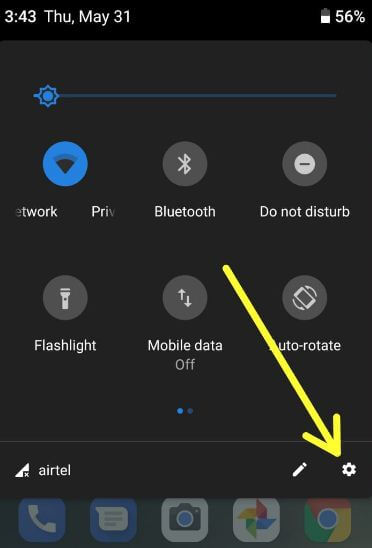Google Pixel 3a 미디어 볼륨이 작동하지 않는 문제를 해결하는 방법
Google Pixel 3a XL에서 딱딱 거리는 소리 나 낮은 통화 품질로 인해 짜증이나요? Pixel 3a XL 및 Pixel 3a의 볼륨 문제를 해결하는 방법은 다음과 같습니다. 다음과 같은 다양한 유형의 오디오 문제가 발생합니다. 전화 끊기, 미디어 소리가 나지 않으며 Google Pixel 기기에서 소리가 나지 않거나 스피커폰 또는 마이크 문제가 발생합니다. 이런 유형의 문제에 직면 한 적이 있습니까?
모든 Pixel 3a XL 및 Pixel 3a 기기에서이 문제가 발생하는 것은 아닙니다. 네트워크 신호 불량 또한 장치의 통화 품질이 낮은 이유이기도합니다. Pixel 3a XL의 미디어 볼륨 문제를 해결하기 위해 아래 가능한 해결 방법을 시도해보세요.
- Google Pixel 4 XL을 수정하는 방법 지속적으로 다시 시작
- Pixel 2에서 Now Playing을 활성화하는 방법
- Google Pixel 2가 무작위로 꺼지는 문제 수정
- Pixel 3 및 Pixel 3 XL에서 낮은 통화 볼륨을 해결하는 방법
Pixel 3a XL 및 Pixel 3a에서 볼륨 문제를 해결하는 방법
우선 Pixel 3a XL을 길게 눌러 전원 버튼을 다시 시작하고 다시 시작을 탭하십시오. 기기를 다시 시작한 후 Pixel 3a XL 볼륨 문제 수정을 확인하세요.
Pixel 3a XL 미디어 볼륨이 가득 찼는 지 확인
Google Pixel 3a XL 및 Pixel 3a에서 휴대 전화 볼륨 또는 미디어 볼륨이 가득 차 있는지 확인하세요.
1 단계: 이동 설정.
2 단계: 꼭지 소리.
Pixel 3a XL 및 Pixel 3a에서 볼륨 설정을 조정할 수 있습니다. 통화 볼륨, 미디어 볼륨 및 기타 사운드가 가득 차 있는지 확인하십시오.
Pixel 3a XL의 볼륨 문제를 해결하기위한 네트워크 신호 불량
기기 네트워크 신호가 좋지 않으면 전화 통화에서 음성을들을 수 없습니다.. 낮은 통화 품질 문제를 해결하려면 네트워크 강도가 좋은 주변 장소를 찾아야합니다. 또한 시도 비행기 모드 켜기 10 초 후에 전원을 끕니다. 이제 Pixel 3a XL에서 사용 가능한 네트워크를 확인하세요.
전화를 걸 때 전화 볼륨 높이기
전화를 걸고 전화를 받으면 전화 볼륨을 높이고 문제가 해결되었는지 확인하십시오.
마이크 또는 유선 헤드셋 문제 확인
전화 통화 중에 이어폰을 사용하거나 기기를 스피커에 연결하고 Pixel 3a XL 및 Pixel 3a에서 소리 문제가 발생하는 경우 아래를 확인하세요.
마이크로폰: Pixel 3a XL 기기에서 음질이 좋지 않은 문제를 발생시키는 마이크 앞에 아무것도 없는지 확인합니다.
유선 헤드셋 : 헤드셋 잭에 이어폰이 제대로 삽입되었는지 확인하십시오. 또한 Pixel 3a XL 케이스 또는 커버로 인해이 스피커폰 문제가 발생하는지 확인하세요.
위에 제공된 방법 중 어느 것도 낮은 호출을 수정하지 않는 경우Pixel 3a XL의 볼륨을 확인하려면 기기에서 다음 시스템 소프트웨어 업데이트를 사용할 수있을 때까지 기다립니다. 아래 주어진 설정을 사용하여 Pixel 3a XL에서 소프트웨어 업데이트를 수동으로 확인할 수 있습니다.
설정> 시스템> 고급> 시스템 업데이트> 업데이트 확인
가능한 해결 방법 목록을 종료하여Pixel 3a XL의 미디어 볼륨 문제. Pixel 기기에서이 문제가 발생 했습니까? 더 많은 팁이 있으면 아래 의견에 알려주십시오!